På SharePoint i Microsoft 365 eller SharePoint Server 2019 webbplatsinnehållssidan kan webbplatsägare visa en lista över alla sidor, bibliotek, listor och andra program på webbplatsen samt listan med underwebbplatser. Sidan webbplatsinnehåll ger också tydligare åtkomst för att lägga till listor, sidor, dokumentbibliotek, underwebbplatser och appar.
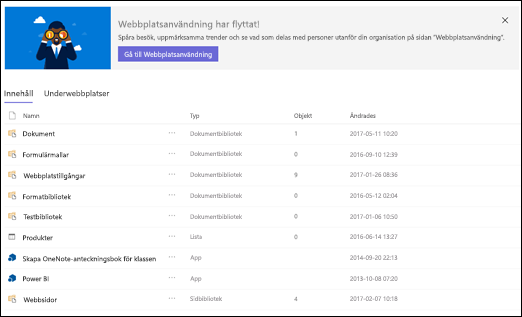
Obs!: Oroa dig inte om sidan för webbplatsinnehåll inte ser ut så här! Den nya sidan för webbplatsinnehåll lanseras under de kommande månaderna, så om du inte redan har den kommer du att se den inom kort.
Gå till sidan Webbplatsinnehåll
Så här kommer du till sidan Webbplatsinnehåll:
-
Gå till den webbplats som du vill se webbplatsinnehåll för.
-
Klicka på Webbplatsinnehåll till vänster. Eller gå till Inställningar

Skapa en ny lista, ett dokumentbibliotek, ett program eller en ny underwebbplats
Klicka på Nytt högst upp på sidan för att gå till den välbekanta sidan där du kan namnge och konfigurera det nya objektet.
Visa och arbeta med allt innehåll och alla dina underwebbplatser
På sidan Webbplatsinnehåll väljer du Innehåll för att se den välbekanta vyn och interaktionsfunktionerna för allt innehåll på webbplatsen, bland annat Dokument, Webbplatstillgångar, Sidor och mycket mer.
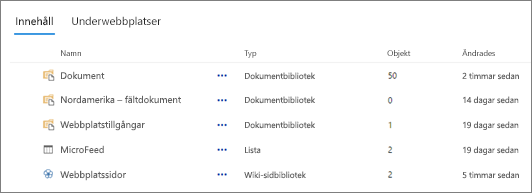
Välj Underwebbplatser om du vill se underwebbplatser och antalet vyer för respektive webbplats, och interagera med dem genom att klicka på den underwebbplats du vill arbeta med. klickar du på punkterna (…) för att gå till sidan webbplatsinnehåll för den underwebbplatsen.
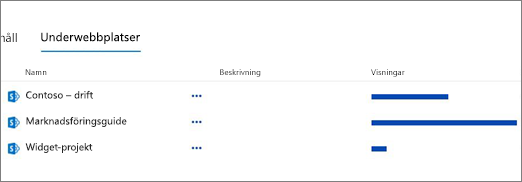
Letar du efter data om webbplatsanvändning?
Om du vill visa användningsdata för webbplatsen klickar du på Webbplatsinnehåll i den vänstra menyn och sedan på Webbplatsanvändning i det övre navigeringsfältet. Mer information finns i Visa användningsdata för din SharePoint webbplats.
Hur går jag tillbaka till klassisk upplevelse?
Om du vill kan du återgå till klassiskt sätt på sidan för webbplatsinnehåll genom att klicka på Återgå till klassiska SharePoint längst ned till vänster. Du kommer att använda klassiskt i resten av webbläsarsessionen. Om du stänger webbläsaren och sedan öppnar sidan webbplatsinnehåll igen visas den nya webbplatsens innehåll. Om du vill ändra upplevelsen för ett enskilt bibliotek eller en enskild lista kan du gå till Växla standardupplevelse för listor eller dokumentbibliotek från nytt eller klassiskt
En SharePoint Server 2019 kan till exempel skapa en gruppwebbplats med det klassiska eller moderna upplevelse när webbplatssamlingen konfigureras.
-
I SharePoint Central administrationväljer du Skapa webbplatssamlingar.
-
Skapa en webbplatssamling och välj Gruppwebbplats (klassisk upplevelse) under Mallar.
-
Fortsätt att skapa och spara webbplatssamlingen.
Obs!: Även om det här avsnittet refererar till listor och bibliotek används det också för att ställa in standardupplevelsen för webbplatsinnehåll.










